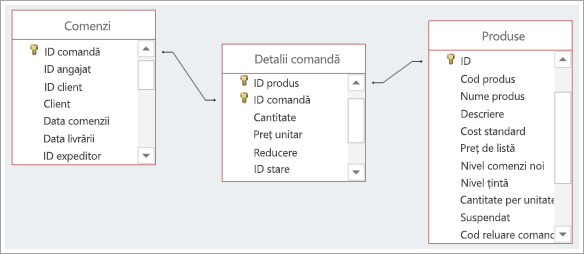Încercați!
Ce este o relație mai-mulți-la-mai-mulți?
Relațiile mai-mulți-la-mai-mulți sunt relațiile de tabel utilizate cel mai frecvent. Acestea furnizează informații esențiale, cum ar fi clienții pe care agenții dvs. de vânzări i-au contactat și produsele care se află în comenzile clienților.
O relație mai-mulți-la-mai-mulți există atunci când unul sau mai multe elemente dintr-un tabel pot avea o relație cu unul sau mai multe elemente din alt tabel. De exemplu:
-
Tabelul Comandă conține comenzile plasate de mai mulți clienți (care sunt listați în tabelul Clienți), iar un client poate plasa mai multe comenzi.
-
Tabelul Produse conține produsele individuale pe care le vindeți, care fac parte din multe comenzi din tabelul Comenzi.
-
O comandă poate include o instanță (sau mai multe) a unui anumit produs și/sau o instanță (sau mai multe instanțe) ale mai multor produse.
De exemplu, numărul de comandă 1012 al clientului Elizabeth Andersen poate conține câte unul pentru fiecare dintre produsele 12 și 15 și cinci din produsul 30.
Crearea relațiilor de tip mai mulți-la-mai mulți
Puteți crea relații mai-mulți-la-mai-mulți în mod diferit decât unu-la-unu sau unu-la-mai-mulți. Pentru aceste relații, conectați pur și simplu câmpurile corespunzătoare cu o linie. Pentru a crea relații mai-mulți-la-mai-mulți, trebuie să creați un tabel nou pentru a le conecta pe celelalte două. Acest tabel nou se numește tabel intermediar (sau, uneori, tabel de legătură sau joncțiune ).
În scenariul descris anterior, creați un tabel Detalii comandă cu înregistrări care conțin, pentru fiecare element din orice comandă dată, ID-ul din tabelul Comandă și ID-ul din tabelul Produse. Creați o cheie primară pentru acel tabel utilizând cheile combinate din cele două tabele.
În scenariul nostru, numărul 1012 al comenzii lui Elizabeth Andersen este alcătuit din produsele 12, 15 și 30. Aceasta înseamnă că intrările noastre Detalii comandă arată astfel:
|
ID comandă |
ID produs |
|---|---|
|
1012 |
12 |
|
1012 |
15 |
|
1012 |
30 |
Elizabeth a comandat câte unul la fiecare 12 și 15 și 5 produse 30. Nu putem adăuga un alt rând cu 1012 și 30, deoarece ID-ul comenzii și ID-ul de produs combinate alcătuiesc cheia noastră primară, iar cheile primare trebuie să fie unice. În schimb, adăugăm un câmp Cantitate în tabelul Detalii comandă.
|
ID comandă |
ID produs |
Quantity |
|---|---|---|
|
1012 |
12 |
1 |
|
1012 |
15 |
1 |
|
1012 |
30 |
5 |
Crearea unui tabel intermediar
-
Selectați Crearetabel >.
-
Selectați Salvare

-
Pentru Nume tabel, introduceți un titlu descriptiv. Pentru a indica scopul său, se recomandă să includeți joncțiunea sau intersecția în numele tabelului.
Crearea câmpurilor în tabelul intermediar
Ca prima coloană de tabel, Access adaugă automat un câmp ID. Modificați câmpul respectiv pentru a se potrivi cu ID-ul primului tabel din relația mai-mulți-la-mai-mulți. De exemplu, dacă primul tabel este un tabel Comenzi denumit ID comandă, iar cheia sa primară este un număr, modificați numele câmpului ID din noul tabel la ID comandă și, pentru tipul de date, utilizați Număr.
-
În Vizualizare foaie de date, selectați titlul coloanei ID , apoi tastați noul nume pentru câmp.
-
Selectați câmpul pe care tocmai l-ați redenumit.
-
Pe fila Câmpuri tabel , sub Tip de date, selectați un tip de date pentru a se potrivi cu câmpul din tabelul original, cum ar fi Număr sau Text scurt.
-
Selectați Faceți clic pentru adăugare, apoi selectați un tip de date care se potrivește cu cheia primară din al doilea tabel. În titlul coloanei, care este deja selectat, tastați numele câmpului cheie primară din al doilea tabel, cum ar fi ID produs.
-
Dacă trebuie să urmăriți orice alte informații despre aceste înregistrări, cum ar fi cantitatea de articole, creați câmpuri suplimentare.
Combinarea câmpurilor ID principale
Acum că aveți câmpuri care conțin ID-uri din cele două tabele pe care doriți să le conectați, creați o cheie primară, pe baza acestor ID-uri, în tabelul intermediar.
-
În Vizualizare proiect, deschideți tabelul intermediar.
-
Selectați ambele rânduri care conțin ID-uri. (Dacă ați urmat procedura anterioară, acestea sunt primele două rânduri.)
-
Selectați Proiectare tabel > cheie primară.
Pictogramele cheie apar lângă ambele câmpuri ID.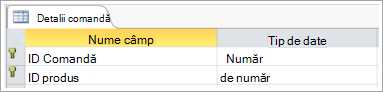
Conectarea celor trei tabele pentru a crea relația mai-mulți-la-mai-mulți
Pentru a finaliza relația mai-mulți-la-mai-mulți, creați o relație unu-la-mai-mulți între câmpul cheie primară din fiecare tabel și câmpul care se potrivește din tabelul intermediar. Pentru detalii despre cum să faceți acest lucru, consultați Introducere în relațiile între tabele.
Când terminați, relațiile ar trebui să arate astfel: